
gebruik Spotify op je tv is een geweldige manier om een meeslepende luister- en kijkervaring te hebben, en om je muziek te delen met de rest van de kamer. Er zijn een paar verschillende manieren waarop je spelen Spotify op Apple TVIn dit bericht laten we je verschillende manieren zien waarop je Spotify in een mum van tijd op uw Apple TV van de 1e, 2e of 3e generatie, Apple TV 4K en Apple TV HD.
Inhoudsopgave Deel 1. Kan ik naar luisteren Spotify op AppleTV?Deel 2. Hoe te spelen Spotify Muziek op Apple TV 4K of Apple TV HD?Deel 3. Hoe te spelen Spotify Muziek op Apple TV 1e, 2e en 3e generatie?Deel 4. Hoe te spelen Spotify Muziek op alle Apple TV?Deel 5. Veelgestelde vragen over spelen Spotify op Apple TVDeel 6. Samengevat
Kan je spelen Spotify op Apple TV? Zeker. Een deel van SpotifyHet succes van het bedrijf is de alomtegenwoordigheid ervan. Je hebt toegang Spotify via de webspeler zijn de desktop-apps (beschikbaar voor Chromebook, Linux, Mac en Windows) of de mobiele app (beschikbaar voor Android en iOS). Daarnaast vindt u ook Spotify op tv's, settopboxen, smartwatches en videogameconsoles voor thuis.
Terwijl Apple en Spotify zijn concurrenten op het gebied van muziekstreamingdiensten, ze werken samen om u te laten luisteren naar Spotify op Apple's lijnen, zoals Apple TV. Echter, niet alle Apple TV's hebben de Spotify app. Als je muziek op een groot scherm wilt afspelen, volg dan het volgende gedeelte en we laten je zien hoe je muziek kunt afspelen Spotify muziek op Apple TV in detail, afhankelijk van de verschillende Apple TV-modellen.
Hoe speel je? Spotify op Apple TV hangt af van welk Apple TV-model u hebt. Als u een Apple TV 4K of Apple TV HD, de procedure voor het gebruik Spotify het is snel en pijnloos omdat ze beide de Spotify app direct. Zo doe je dat:
Stap 1. Open je Apple TV 4K of Apple TV HD. Ga vervolgens vanaf het Home-scherm naar de App Store.
Stap 2. Ga naar het tabblad Zoeken om de Spotify app. Je kunt de letters gebruiken om de naam in te voeren of de microfoon om deze te dicteren.
Stap 3. U kunt vervolgens de details van de app bekijken, inclusief beoordelingen en recensies, privacygegevens en in-app-aankopen. Selecteer Downloaden of Installeren om te downloaden SpotifyAls je de app al eerder hebt gedownload, zie je in plaats daarvan een wolk met een pijl die eruit komt.
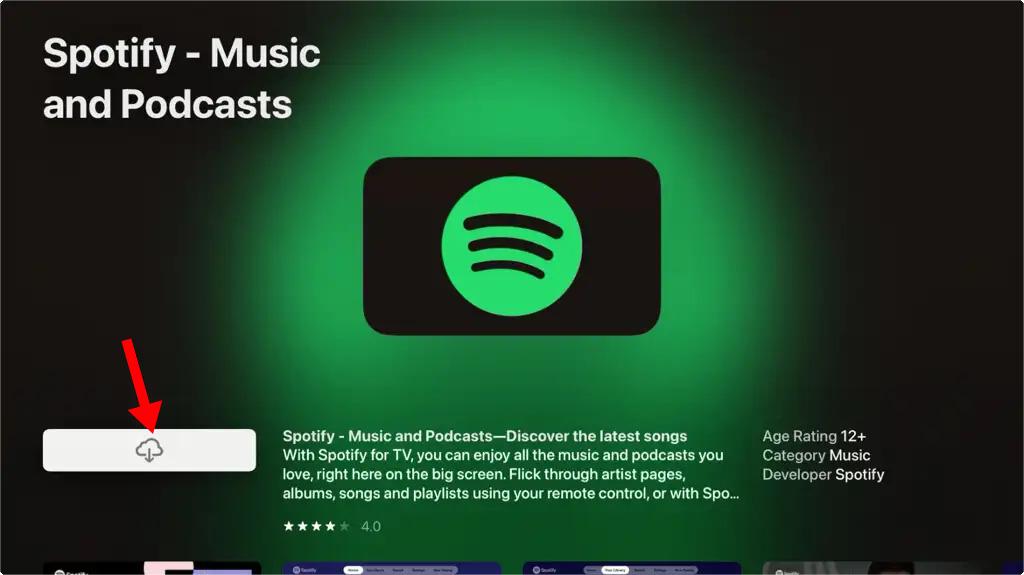
Stap 4. Eenmaal gedownload, start u Spotify. U wordt gevraagd om in te loggen op uw account. Selecteer Inloggen. Een scherm geeft u een code die u kunt gebruiken om uw Spotify account.
Stap 5. Ga op elk apparaat met een internetbrowser, of het nu je telefoon of computer is, naar spotify.com/pair en log in op je Spotify account.
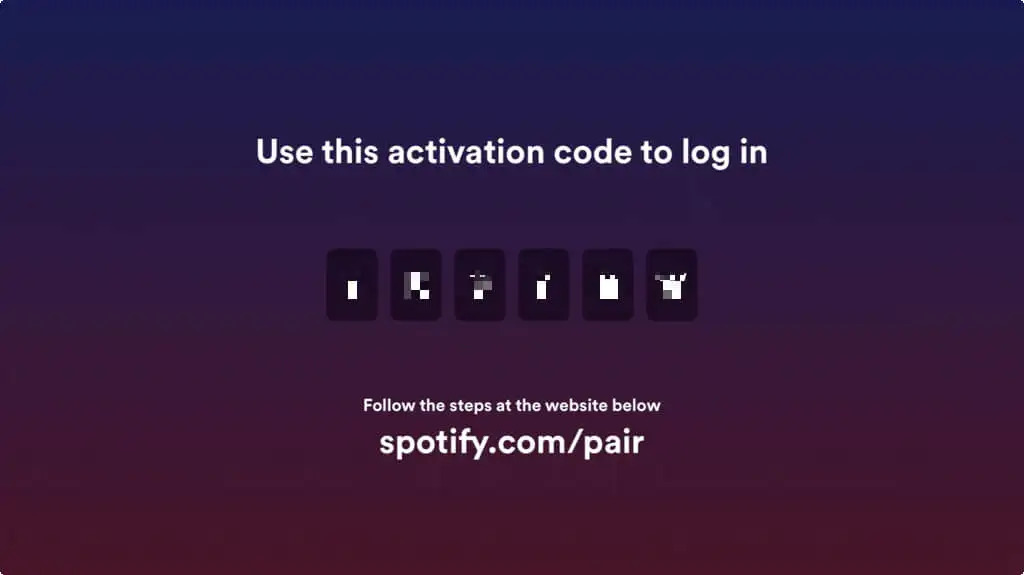
Stap 6. Ga op elk apparaat met een internetbrowser, of het nu je telefoon of computer is, naar spotify.com/pair en log in op je Spotify account. Zodra u bent ingelogd, voert u de code van uw Apple TV in het vak in en klikt u op Volgende.
Stap 7. Bevestig de details op het volgende scherm, waaronder het apparaat dat u koppelt en uw gebruikersnaam. Selecteer Nu koppelen.
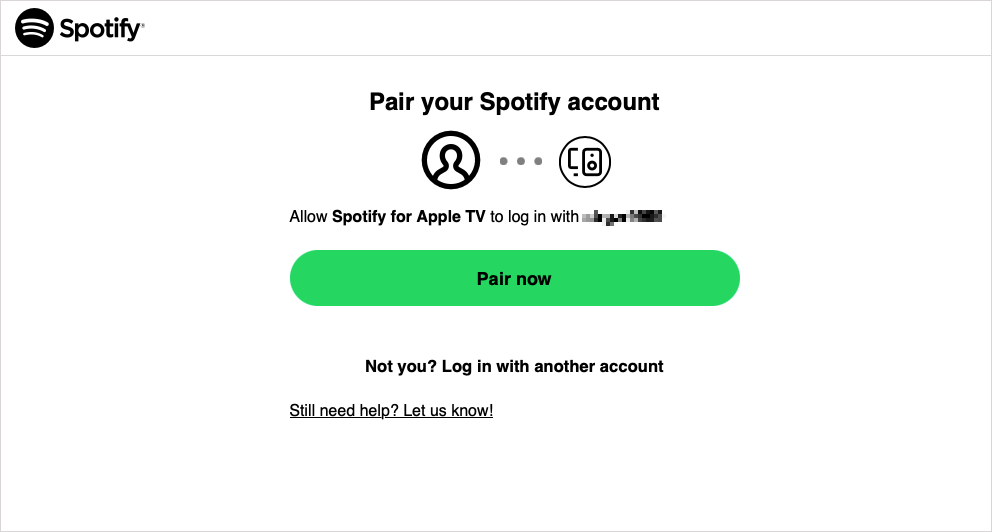
Stap 8. De website zal uw verzoek verwerken. Zodra dit is gebeurd, zal het zeggen "Uw apparaat is succesvol gekoppeld."
Stap 9. U ziet dan een prompt op uw Apple TV om de app toe te staan uw activiteit te volgen. Selecteer Vraag app om niet te volgen of Toestaan naar gelang uw voorkeur.
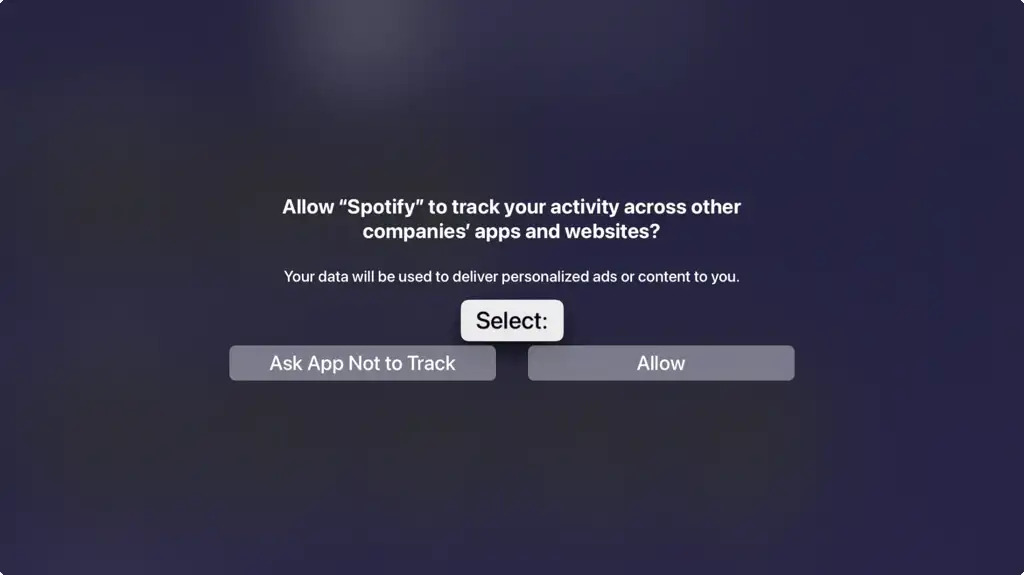
Dat is alles! Op je Apple TV zou de app vernieuwd moeten worden om je Spotify account. Je kunt nu spelen Spotify op Apple TV en zoek naar nieuwe muziek.
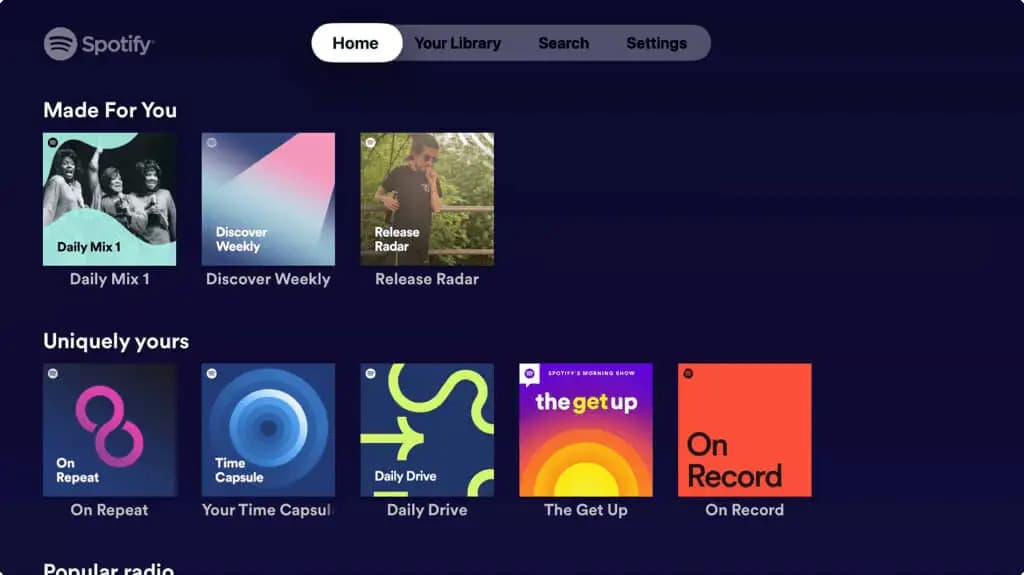
Hoe om te spelen Spotify op Apple TV als je een oudere Apple TV hebt? De eerste drie generaties van Apple TV kunnen de Spotify app. Je kunt nog steeds je Spotify account met uw Apple TV 1e, 2e of 3e generatie. De oplossing is om Airplay te gebruiken (als u Apple-apparaten hebt) of Spotify Maak verbinding (op een Android-apparaat).
Voordat u begint, moet u ervoor zorgen dat beide apparaten zijn verbonden met hetzelfde Wi-Fi-netwerk. Hierna laten we u zien hoe u beide methoden kunt uitvoeren.
Op iPhone en iPad: Openen Spotify op je iPhone/iPad en speel iets af. Tik op het apparaatpictogram in de Now Playing-balk onderaan. Selecteer AirPlay of Bluetooth. Kies je Apple TV in de lijst om er een vinkje naast te zetten. Je ziet "AirPlay" in de Now Playing-balk onderaan en het apparaatpictogram wordt gemarkeerd. Bedien vervolgens de weergave op je iPhone of iPad.
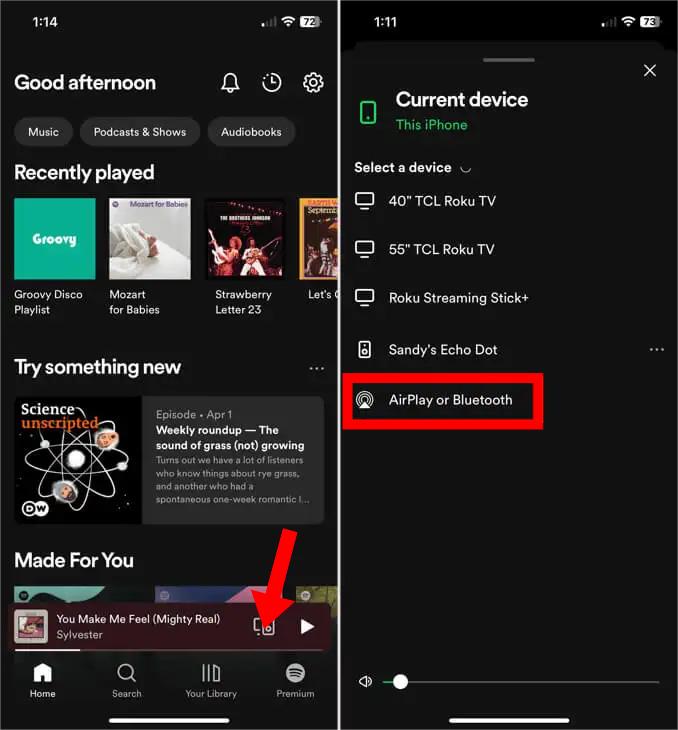
Op de Mac: Open de Spotify app op je Mac en begin met het afspelen van nummers of afspeellijsten als je dat wilt. Ga naar het Bedieningspaneel op je Mac en selecteer het AirPlay-pictogram naast Geluid. Kies vervolgens je Apple TV uit de lijst. Je zou je Spotify Stem af via de luidspreker van uw Apple TV en bedien het afspelen op uw Mac.
Spelen Spotify op Apple TV met Android-apparaten, open Spotify en speel een nummer af. In de afspeelbalk van het nummer onderaan ziet u het luidsprekerpictogram waarmee u kunt kiezen waar u de muziek naartoe wilt sturen die u op dat moment afspeelt. Tik erop en kies Apple TV uit de lijst die verschijnt.
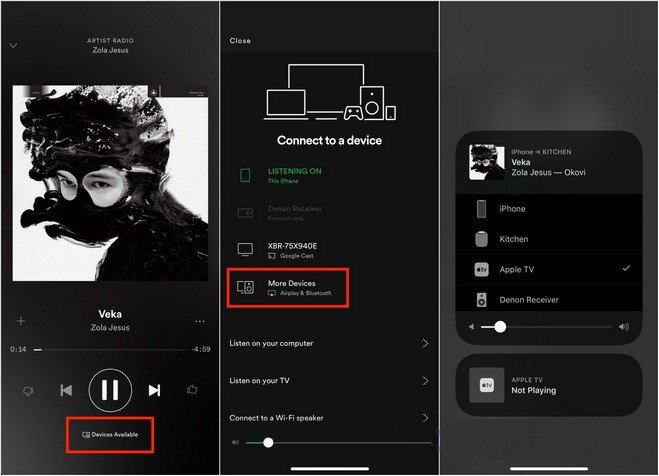
Ongeacht de Apple TV-modellen is er nog een andere werkbare manier om te spelen Spotify op Apple TV is om een muziekconverter te gebruiken om de nummers te converteren naar een afspeelbaar uitvoerformaat voor uw Apple TV. Zodra u de nummers die u wilt converteren van Spotify, voeg de muziekbestanden toe aan een map die toegankelijk is op uw Apple TV via Home Sharing of uw Apple Music-bibliotheek. Deze optie kan handig zijn als u van plan bent de muziek ook op meer apparaten af te spelen.
Om muziek te uploaden van Spotify naar uw iTunes- of Apple Music-bibliotheek, moet u DRM-beperkingen verwijderen en krijg Spotify liedjes naar compatibele formaten zoals MP3, WAV, etc. DumpMedia Spotify Music Converter is een uitstekende keuze om u betrouwbare oplossingen te bieden. Of u nu Spotify Premium of niet, DumpMedia Spotify Music Converter kan jou helpen muziek converteren van Spotify naar MP3, WAV, AAC, M4A, AIFF en FLAC met slechts één klik.
🏆Meer geweldige functies van DumpMedia Spotify Music Converter:
Voordat u muziek naar Apple TV uploadt, volgt u de onderstaande stappen om te downloaden MP3 liedjes van Spotify gebruik DumpMedia Spotify Music Converter.
Stap 1. Download en installeer DumpMedia Spotify Music Converter naar uw Mac/PC. Start het en u zult de interface zien. Gebruik uw Spotify Premium/gratis account om in te loggen.
Download gratis Download gratis
Stap 2. Zoek direct naar de nummers, afspeellijsten of albums die u op Apple TV wilt afspelen. Sleep ze vervolgens naar de knop "+" en voeg ze toe aan de conversielijst.

Stap 3. Zorg ervoor dat u het formaat kiest dat u wenst uit de formaten die u op het scherm zult zien. In dit geval moeten we de nummers converteren naar een formaat dat door uw televisie wordt ondersteund voor streaming. U kunt de nummers laten converteren naar MP3 formaat. U kunt dit doen door naar de knop "Convert All Tasks To" te gaan, die zich in de rechterbovenhoek van het scherm bevindt.

Stap 4. De laatste stap is het klikken op de knop 'Converteren' om het conversieproces te starten.

Nu we de DRM-vrije Spotify nummers die hiermee zijn geconverteerd en gedownload DumpMedia Spotify Muziekconverter, de zorg zou nu zijn om die naar je Apple TV over te zetten voor streaming. U kunt dit laten doen door het volgende deel van dit bericht te lezen.
Stap 1. Om dit succesvol te doen, moet u ervoor zorgen dat alle nummers die u hebt gedownload en geconverteerd van uw Spotify De applicatie wordt gesynchroniseerd en geïmporteerd naar uw iTunes-applicatie.
Stap 2. Zorg ervoor dat uw computer en Apple TV hetzelfde thuisnetwerk gebruiken.
Stap 3. Start iTunes. Schakel Home Sharing in door naar Bestand > Home Sharing te gaan en selecteer Home Sharing inschakelen. Gebruik uw Apple ID en wachtwoord.
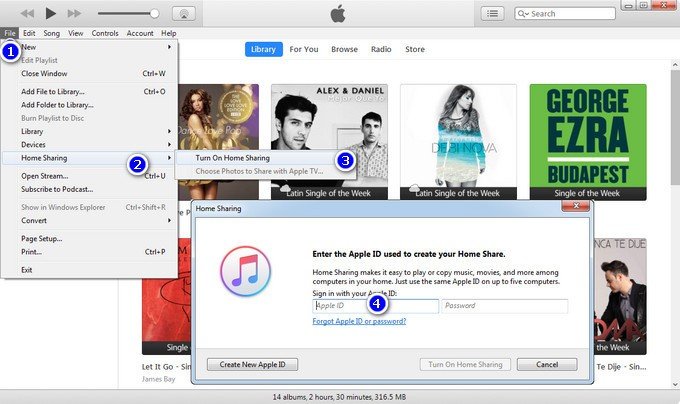
Stap 4. Schakel op Apple TV Home Sharing in door naar Instellingen > Accounts > Home Sharing te gaan. Voer uw inloggegevens in.
Stap 5. Zorg ervoor dat alle apparaten dezelfde Apple ID gebruiken. Selecteer op Apple TV Computers, kies een bibliotheek en verken en speel je muziek af.
Nee, elke gratis en Premium-versie kan de Spotify app op Apple TV 4K en Apple TV HD. Gebruikers die gratis muziek willen luisteren op Apple TV, moeten echter leven met advertenties en enkele beperkingen. Ook moeten er verdere compromissen worden gesloten op het gebied van audiokwaliteit.
Wat als Spotify werkt niet op Apple TV? Probeer de volgende oplossingen om het probleem te omzeilen:
Je Spotify luister- en kijkervaring naar uw tv is een geweldige manier om meer van de muziek te genieten met anderen. Spelen Spotify op een Apple TV is eenvoudig. Over het algemeen kunt u een van de bovenstaande drie manieren kiezen om te spelen Spotify op Apple TV zoals u nodig hebt. De eerste methode is de meest handige manier om te streamen Spotify Muziek op Apple TV, maar het is alleen van toepassing op Apple TV 4K en HD. Ook al kan de tweede methode AirPlay gebruiken en Spotify Verbinden met cast Spotify, zorg ervoor dat de wifi de Spotify Connect-compatibel apparaat.
Ongeacht de Apple TV-modellen zou de derde methode het meest praktisch zijn. Door DRM-vrije muziek te downloaden met DumpMedia Spotify Music Converter, kunt u dezelfde muziek krijgen als de originele audiobestanden en kunt u deze overzetten Spotify nummers naar elk apparaat en speel ze overal en altijd af. Klik gewoon op de downloadlink om het nu meteen te proberen!
